Configurar búsqueda de existencias para Primo VE
Introducción
Además de los metadatos proporcionados en el registro bibliográfico, Primo VE admite la indexación de información de existencias para que los usuarios puedan buscar información que se incluye en el registro de existencias. Después de configurar esta función y que sus registros se hayan reindexado, los usuarios pueden realizar búsquedas básicas y avanzadas para encontrar registros en función de la información de las existencias. Además, los usuarios pueden buscar esta información específicamente al configurar el índice de búsqueda holdings_information en la pestaña Búsqueda avanzada en Configuración de vista.
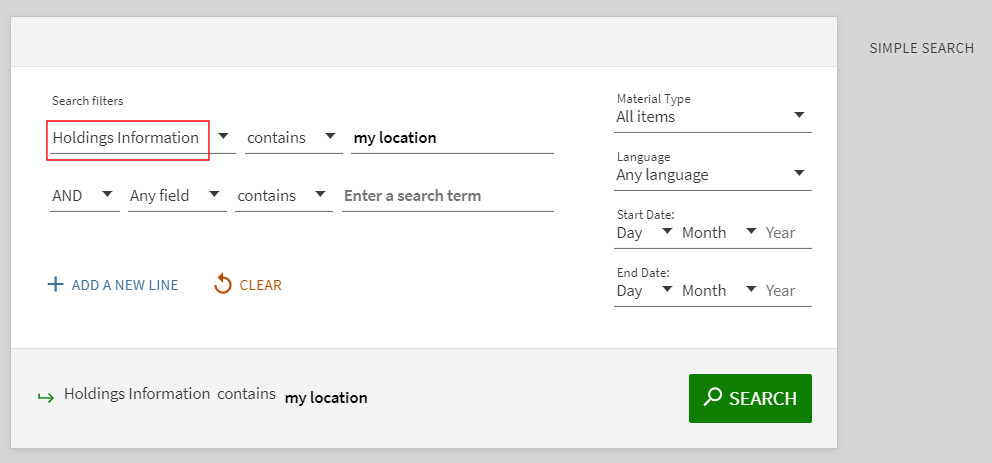
Mapear la información de las existencias para realizar búsquedas
La tabla de mapeo de Búsqueda de existencias personalizadas de Primo VE le permite especificar qué campos y subcampos de existencias indexar para que los usuarios puedan buscar esta información utilizando Primo VE.
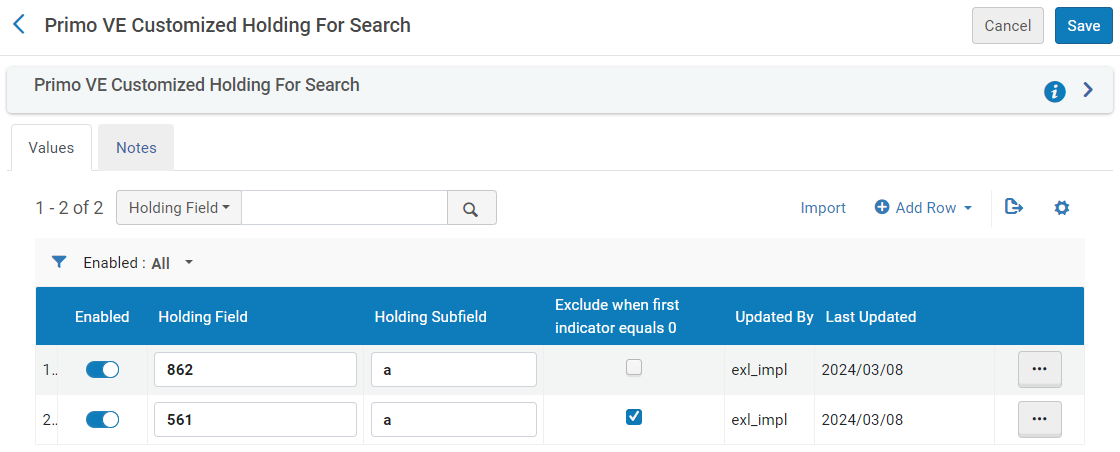
La información de un registro de existencias no se puede buscar hasta que el registro se vuelva a indexar. El sistema vuelve a indexar automáticamente los registros nuevos y modificados cada 15 minutos.
-
Abra la tabla de mapeo Búsqueda de existencias personalizadas de Primo VE (Menú de configuración > Descubrimiento > Configuración de GetIt > Configuración de búsqueda de existencias).
Para mostrar la tabla de mapeo Configuración de búsquedas de existencias, se debe establecer el parámetro uresolver_enable_getit_holding_configuration en verdadero en la tabla de mapeo Parámetros de cliente de servicios al usuario de Alma (Menú de configuración > Servicios al usuario > General > Otros ajustes). Para obtener más información, véase Configurar otros ajustes (Servicios al usuario).
-
Seleccionar Añadir fila sobre la tabla para abrir el cuadro de diálogo.
-
Especifique los siguientes campos y luego seleccione Añadir fila en la parte inferior del cuadro de diálogo:
-
Subcampo Existencia: Especifique el campo en los registros de sus existencias que desee indexar.
-
Subcampo Existencia: Especifique una lista de subcampos separados por comas que desee indexar.
-
Excluir cuando el primer indicador es igual a 0: seleccione esta casilla de verificación si no desea indexar registros que están marcados como privados (tales como los campos MARC 541 y 561).
-
-
Seleccione Guardar.

